win10自带输入法怎么输入特殊符号 win10特殊符号输入方法
更新时间:2023-06-07 01:10:32作者:yang
win10自带输入法怎么输入特殊符号,Win10自带输入法是我们日常电脑办公生活中经常使用的工具之一,但有时我们需要输入一些特殊符号时可能会感到困惑,比如说输入一个分数线、一个箭头、或者一个心形等等特殊符号,该怎么办呢?下面我们就来探讨一下Win10特殊符号输入方法。
具体方法:
1.方法很简单,在任意一个输入界面。可以是贴吧、论坛=微博等任意需要输入文字的时候.
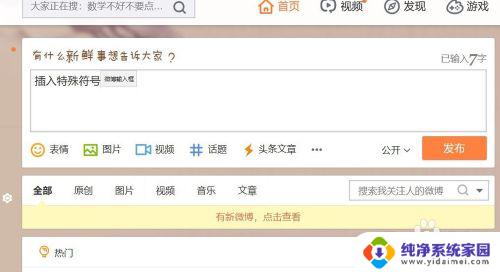
2.按住win键再按句号键。

3.就会弹出一个特殊符号选择界面,从中你可以选择你需要的特殊符号进行输入操作。
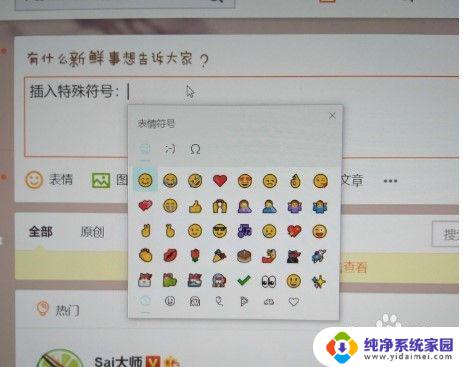
以上是关于win10自带输入法如何输入特殊符号的全部内容,希望对不熟悉的用户有所帮助,可以按照小编的方法进行操作。
win10自带输入法怎么输入特殊符号 win10特殊符号输入方法相关教程
- 微软输入法怎么打符号 Win10微软拼音输入法如何输入特殊符号
- win10自带输入法无法输入顿号 win10默认输入法打顿号的方法
- 微软输入法符号输入 win10微软拼音输入法如何输入数学符号
- windows10标点符号在哪 win10怎么打特殊符号键盘快捷键
- win10设置韩语输入法 win10自带输入法怎么设置韩文输入
- 手写法输入的 Win10自带的输入法手写输入的使用方法
- 电脑打字手写输入法 win10自带输入法手写输入功能怎么开启
- win10禁用自带输入法 win10自带输入法如何卸载
- 安卓输入法怎么设置 Win10系统自带的手写输入法设置方法
- 电脑输入法怎么添加快捷输入 win10自带输入法如何添加自定义快捷输入
- 怎么查询电脑的dns地址 Win10如何查看本机的DNS地址
- 电脑怎么更改文件存储位置 win10默认文件存储位置如何更改
- win10恢复保留个人文件是什么文件 Win10重置此电脑会删除其他盘的数据吗
- win10怎么设置两个用户 Win10 如何添加多个本地账户
- 显示器尺寸在哪里看 win10显示器尺寸查看方法
- 打开卸载的软件 如何打开win10程序和功能窗口